Hier können Sie all Ihre bestehenden Alarme einsehen, sowie das globale Verhalten der Alarmierung bearbeiten.
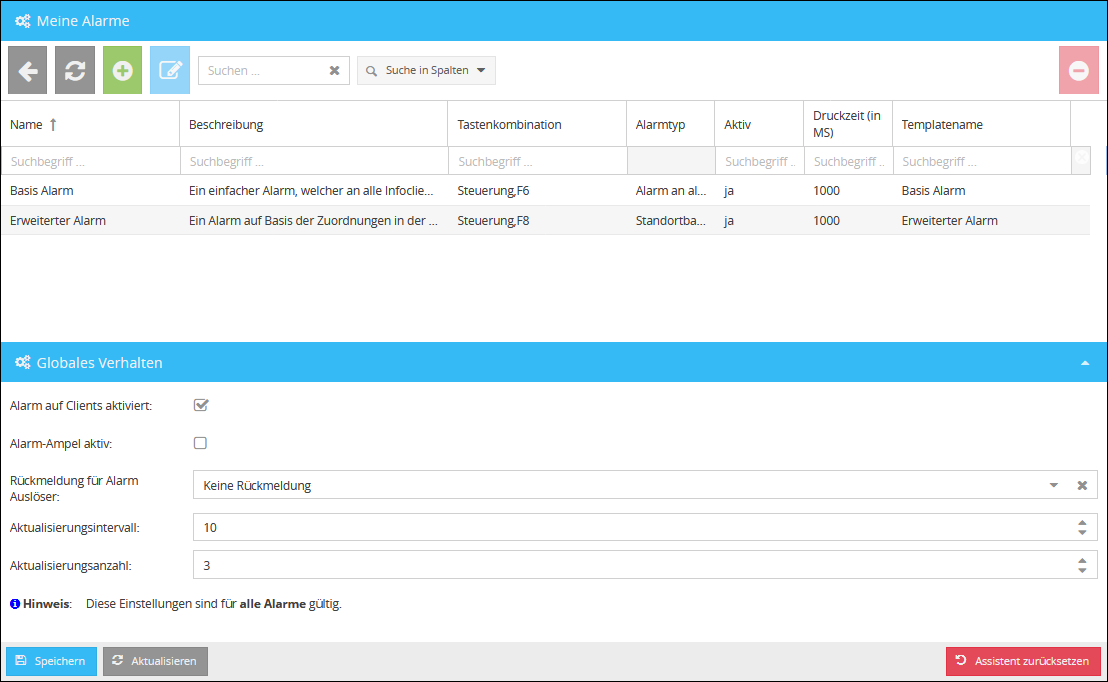
Meine Alarme
Hier haben Sie eine Übersicht über all Ihre angelegten Alarme und deren Einstellungen.

Name |
Der Name der hinterlegten Alarmierung. |
Beschreibung |
Die Beschreibung des Alarms. |
Tastenkombination |
Zeigt an, mit welcher Tastenkombination die Alarmierung ausgelöst werden kann. |
Alarmtyp |
Hier könne Sie den Typen des Alarms bestimmen. Ihnen stehen hier verschiedene Alarmtypen zur Auswahl.
Alarm an alle anderen Räume: Der Alarm wird an alle Infoclients in anderen Räumen als des Auslöserraumes gesendet. Nicht zugewiesene Clients erhalten ebenfalls einen Alarm!
Standortbasierter Alarm (Eskalationsstufen verwenden): Der Alarm wird abhängig von den konfigurierten Alarmierungskreisen versenden.
Standortbasierter Alarm im Empfängerkreis des Templates: Identisch zu Standortbasiert, jedoch können die Empfängerkreise mit im Template hinterlegten Filtern etc. weiter eingeschränkt werden.
Info an Empfänger des Templates: Im Template müssen eigene Filter etc. hinterlegt werden, welche die Zustellung der Info übernehmen.
Info an Alarm-Auslöser: Nutzen Sie diese Einstellung, wenn Sie Ihren Alarm zunächst testen möchten. Mit der Option Info an Auslöser wird der Alarm ausschließlich auf dem Desktop des Alarminitiators dargestellt. |
Aktiv |
Zeigt an, ob die Alarmierung ausgelöst werden kann, oder nicht. |
Druckzeit (in MS) |
Druckzeit (in MS) wie lange die Tastenkombination zum Auslösen eines Alarms gedrückt werden muss. |
Templatename |
Name des Templates, welches mit der Alarmierung angesprochen wird. |
Globales Verhalten
Einstellungen zum globalen Verhalten können hier vorgenommen werden.
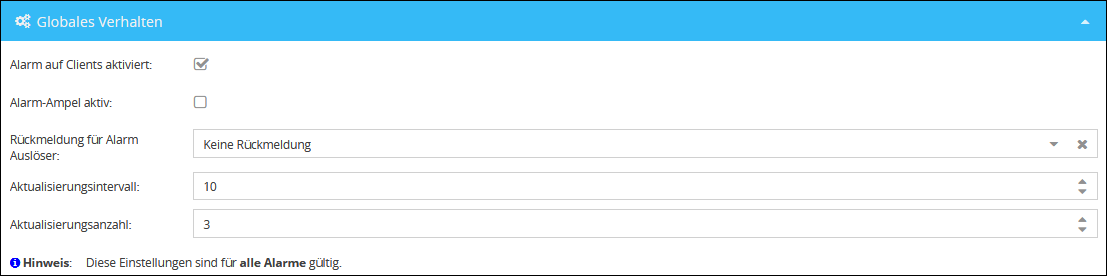
Alarm auf Clients aktiviert |
Hier können Sie festlegen, ob die Infoclients einen Alarm auslösen können, oder nicht. Vorsicht: Bei nicht gesetztem Haken ist keine Alarmierung möglich! |
Alarm-Ampel aktiv: |
Legt fest, ob die Alarm-Ampel aktiv ist, oder nicht. Die Alarm-Ampel zeigt an, wie viele mögliche Empfänger beim Auslöserclient vorhanden sind. |
Rückmeldung für Alarm Auslöser |
Hier legen Sie fest, welche Rückmeldung der Alarmauslöser nach dem Auslösen eines Alarms erhält. Die Erklärung zu den einzelnen Optionen finden Sie hier. |
Aktualisierungsintervall |
Intervall, in welchem die Rückmeldung des Alarm Auslösers aktualisiert wird. (Standardmäßig sind hier 10 Sekunden gesetzt) |
Aktualisierungsanzahl |
Anzahl der Aktualisierungen des Rückmeldefensters. (Standardmäßig sind hier 3 Aktualisierungen gesetzt) |
Inaktive Rechner |
Auswahlmöglichkeit, ob Rechner mit aktivem Bildschirmschoner oder in gesperrtem Zustand für die Mindestanzahl an Empfängern beachtet werden, oder nicht. |
|
Wichtiger Hinweis:
Mit dem Speichern der Konfiguration wird die Infoclient.ini aller verbundenen Infoclients um die Alarm Sektion erweitert bzw. die bereits bestehende Alarm Sektion bearbeitet.
Sollte ein Client noch keine Alarm Sektion in der Infoclient.ini besitzen, kann dieser auch keinen Alarm auslösen. Mit dem betätigen des Speichern Buttons ermöglichen Sie somit allen verbundenen Infoclients die Verwendung der Alarmierungsfunktion. |
Mit dem Serverboard-Eintrag [alarm] rebuild_default_settings true werden wichtige für die Alarmierung benötigte Datensätze automatisch neu erstellt (falls diese aus Versehen gelöscht werden sollten, etc.). Dazu gehören folgende Einstellungen: •Alarm-Filter •StatusInfo der Alarm-Rückmeldung •StatusInfo der Alarm-Ampel
Sobald Sie die App Alarm (Alarmierung -> Alarm) öffnen, stehen Ihnen die verlorengegangenen Datensätze wieder zur Verfügung. |
Wenn Sie die Einstellungen bzgl. Globales Verhalten zurücksetzen möchten, klicken Sie auf den Button  .
.
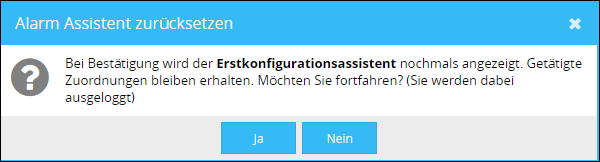
Mit der Bestätigung wird die Weboberfläche neu geladen und Sie müssen sich erneut einloggen.